Win10 家庭版本地组策略编辑器添加与启用秘籍
Win10 家庭版在某些操作上与其他版本有所不同,其中添加并启用本地组策略编辑器就是让不少用户感到困惑的一点,就让我们来详细探讨一下这个问题,为您揭开谜团。
想要在 Win10 家庭版中成功添加并启用本地组策略编辑器,首先要明确一些关键步骤,第一步,我们需要新建一个文本文档,打开记事本,将以下代码复制粘贴进去:
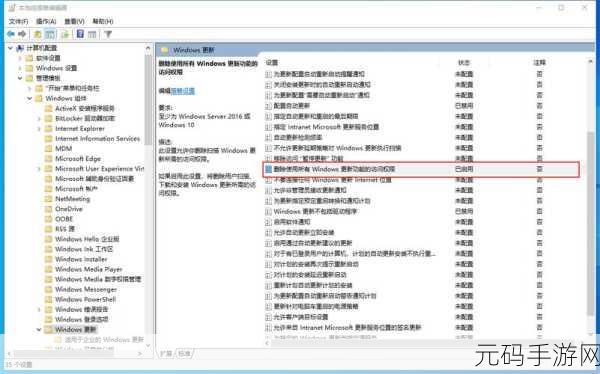
@echo off
pushd "%~dp0"

dir /b C:\Windows\servicing\Packages\Microsoft-Windows-GroupPolicy-ClientExtensions-Package~3*.mum >List.txt
dir /b C:\Windows\servicing\Packages\Microsoft-Windows-GroupPolicy-ClientTools-Package~3*.mum >>List.txt
for /f %%i in ('findstr /i. List.txt 2^>nul') do dism /online /norestart /add-package:"C:\Windows\servicing\Packages\%%i"
将这个文本文档另存为.cmd 格式的文件,比如命名为“启用组策略.cmd”。
右键点击这个.cmd 文件,选择“以管理员身份运行”,运行完毕后,重新启动电脑。
完成上述操作后,您就可以在 Win10 家庭版中成功添加本地组策略编辑器了,接下来就能够按照您的需求进行各种策略设置,优化您的系统使用体验。
这一方法经过众多用户的实践验证,具有较高的可行性和稳定性,但在操作过程中,也需要注意一些细节,比如确保代码输入的准确性,严格按照步骤进行操作等。
参考来源:相关技术论坛及微软官方文档。
希望这篇攻略能够帮助您顺利解决 Win10 家庭版添加并启用本地组策略编辑器的问题,让您的电脑使用更加得心应手!









